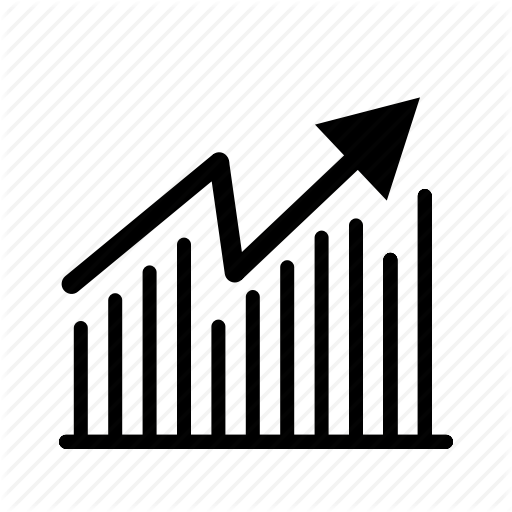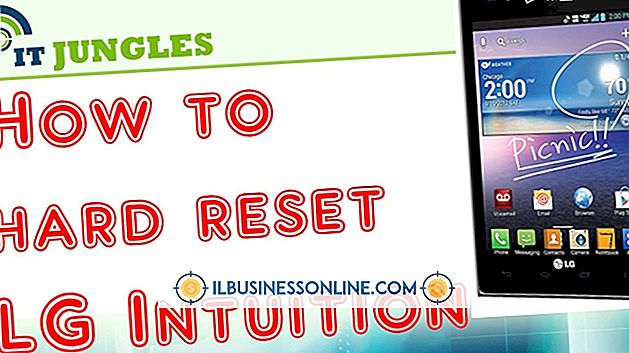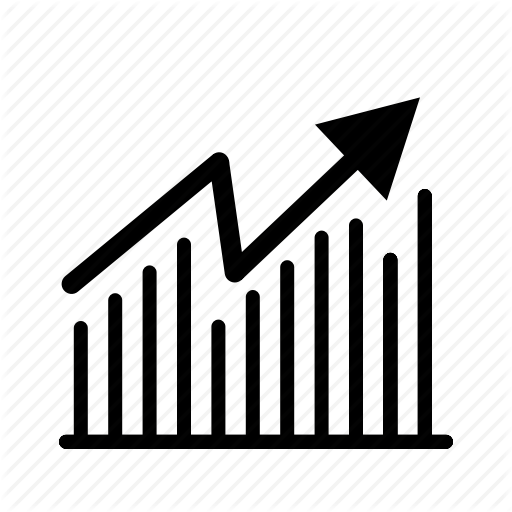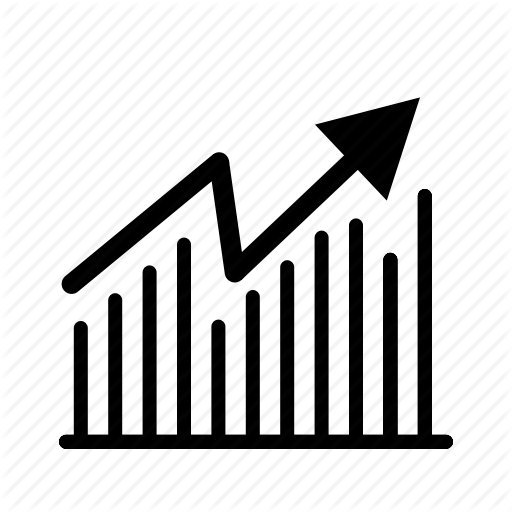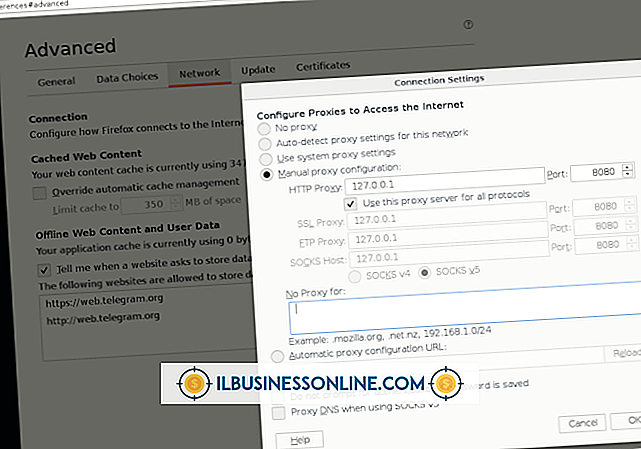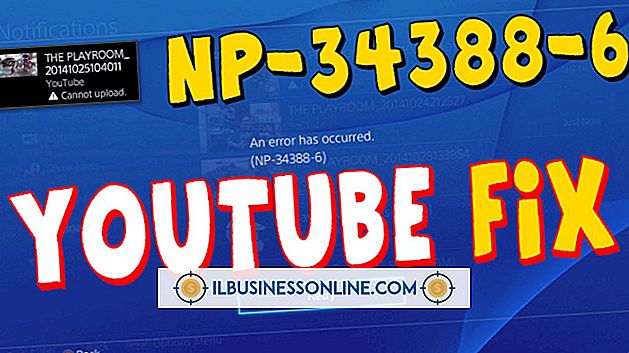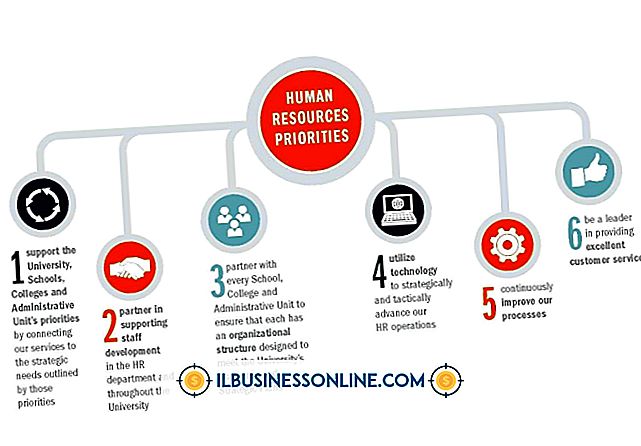Cómo reenviar con archivos adjuntos en Gmail
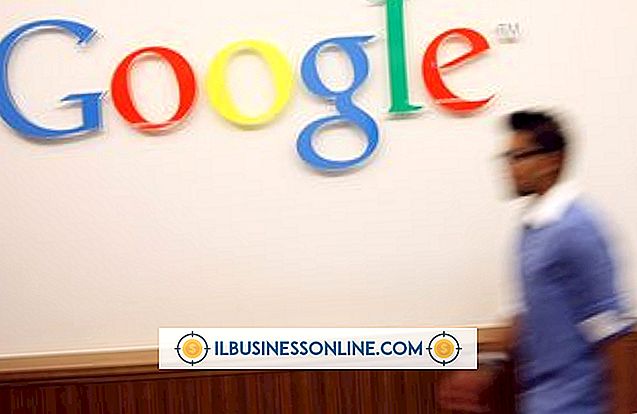
Cada cliente de correo electrónico ofrece a sus usuarios la capacidad de reenviar un mensaje de correo electrónico, y Gmail no es una excepción. Además de reenviar correos electrónicos, Gmail también permite a sus usuarios reenviar cualquier archivo adjunto al correo electrónico original incluido también. El método para reenviar un archivo adjunto en un correo electrónico utilizando Gmail es el mismo que reenviar un correo electrónico por medios normales. Los destinatarios del archivo adjunto reenviado pueden abrir y ver el archivo adjunto de la misma manera que si usted les enviara el archivo adjunto directamente.
1.
Abra el correo electrónico en Gmail que contiene el archivo adjunto que desea reenviar.
2.
Haga clic en el icono "Más" en la esquina superior derecha del mensaje y haga clic en "Reenviar" en el menú desplegable. Alternativamente, haga clic en el enlace "Reenviar" debajo del correo electrónico. El archivo adjunto original aparecerá debajo del nuevo correo electrónico.
3.
Ingrese los destinatarios en el campo "Para" y componga el resto de su mensaje como de costumbre.
4.
Haga clic en "Enviar" para enviar su correo electrónico reenviado con el archivo adjunto a los destinatarios indicados.
Propina
- Para eliminar un archivo adjunto de un correo electrónico reenviado, haga clic en la "X" a la derecha del archivo adjunto.